Wie plane ich ein Team -Meeting in Outlook?
Am schnellsten Arbeitsplatz von heute ist es wichtig, mit Kollegen, Geschäftspartnern und Kunden in Verbindung zu bleiben-und eine der effizientesten Möglichkeiten, dies zu tun, besteht darin, Treffen mit der beliebten Microsoft-Team-Plattform zu planen. Wenn Sie jedoch mit Microsoft -Teams neu verwenden, fragen Sie sich möglicherweise, wie Sie ein Team -Meeting in Outlook planen. In diesem Artikel werden wir die Schritte erläutern, die Sie ausführen müssen, um ein Team -Meeting in Outlook zu vereinbaren, damit Sie sofort mit Ihren Kontakten in Verbindung stehen können.
- Offene Outlook.
- Klicken Neues Treffen Auf der Registerkarte Heim.
- Klicken Sie auf die Teams Meeting Ikone im Band.
- Füllen Sie die Details für Ihr Meeting ein.
- Klicken Schicken Um das Treffen zu planen.
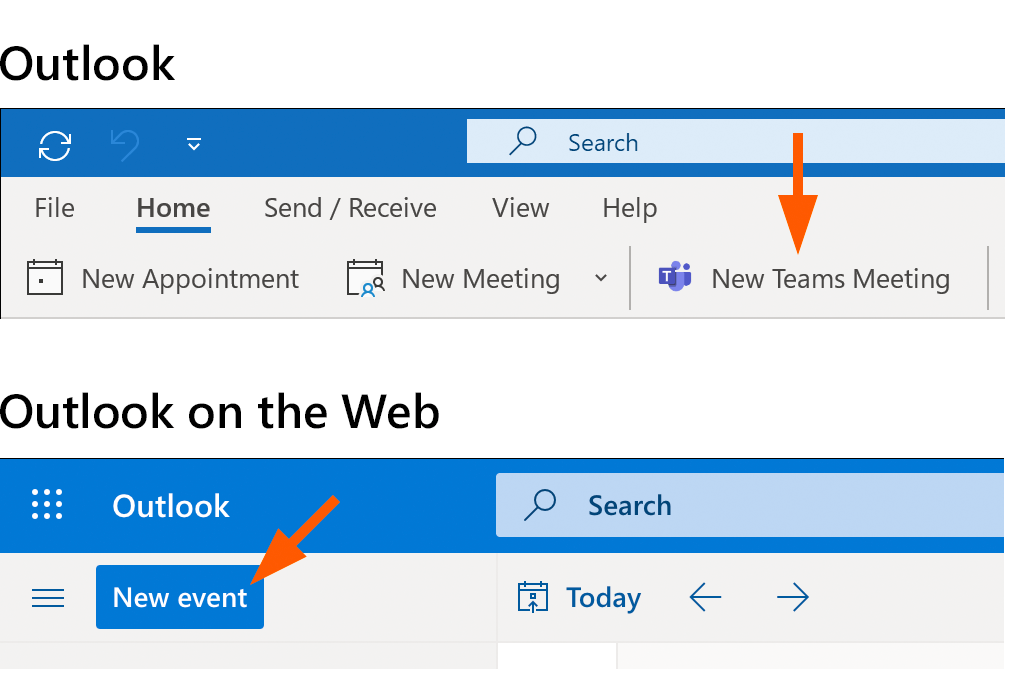
So planen Sie ein Meeting in Outlook mit Microsoft -Teams
Microsoft Teams ist eine Online -Kollaborationsplattform, mit der Benutzer chatten, anrufen, Meetings organisieren und mit anderen zusammenarbeiten können. Es ist in Outlook integriert, sodass Benutzer Meetings mit ihren Kollegen problemlos planen können. In diesem Artikel zeigen wir Ihnen, wie Sie ein Team -Meeting in Outlook planen.
Der erste Schritt besteht darin, Outlook zu öffnen und sich in Ihrem Konto anzumelden. Sobald Sie angemeldet sind, können Sie auf die Registerkarte Teams zugreifen. Von hier aus können Sie eine Besprechung erstellen, indem Sie die Option „Neue Besprechung“ auswählen. Dadurch wird ein neues Fenster geöffnet, in dem Sie das Meeting erstellen können. Sie können dem Meeting einen Titel geben, eine Beschreibung hinzufügen, Datum und Uhrzeit auswählen und relevante Anhänge hinzufügen.
Teilnehmer einladen
Sobald Sie das Meeting erstellt haben, müssen Sie die Teilnehmer einladen. Dies kann durch die Eingabe ihrer E -Mail -Adresse oder die Auswahl dieser Kontakte erfolgen. Sie können der Einladung bei Bedarf auch einen Hinweis hinzufügen. Sobald Sie die Teilnehmer eingeladen haben, erhalten sie eine E -Mail mit einem Link, um sich dem Meeting anzuschließen.
Konfigurieren von Besprechungseinstellungen
Bevor das Meeting beginnt, müssen Sie die Besprechungseinstellungen konfigurieren. Dies kann durch die Auswahl der Option „Einstellungen“ auf der Registerkarte Teams ausgewählt werden. Hier können Sie wählen, ob Sie Video, Audio oder beides aktivieren möchten, und ob die Teilnehmer vor dem Host an der Besprechung teilnehmen können. Sie können auch wählen, ob Benutzer als Gäste an der Besprechung teilnehmen können oder ob sie sich mit ihrem Microsoft -Konto anmelden müssen.
Einem Treffen beigetragen
Sobald das Meeting eingerichtet wurde, können sich die Teilnehmer anschließen, indem sie auf den Link in der Einladung klicken. Dies wird die Team -App eröffnen und sie zum Meeting bringen. Von hier aus können sie dem Audio- oder Videoanruf beitreten und alle gemeinsam genutzten Dokumente oder Bildschirme anzeigen.
Verwenden von Besprechungstools
Während des Treffens gibt es eine Reihe von Tools, mit denen das Meeting effizienter gestaltet werden kann. Dies schließt die Fähigkeit ein, Teilnehmer stumm zu oder übertragen und das Treffen aufzeichnen. Weitere Funktionen sind die Möglichkeit, Bildschirme, Whiteboards und Notizen zu teilen.
Ein Treffen beenden
Nach Abschluss des Meetings kann der Host das Meeting beenden, indem sie die Schaltfläche „End -Meeting“ auswählt. Dadurch wird die Team -App geschlossen und das Treffen für alle Teilnehmer beendet.
Zusätzliche Ressourcen
Microsoft Teams bietet eine Reihe zusätzlicher Funktionen und Ressourcen, mit denen Besprechungen effizienter gestaltet werden können. Dies beinhaltet die Möglichkeit, wiederkehrende Besprechungen zu planen und auf Transkriptionen und Aufzeichnungen zuzugreifen. Sie können auch Teams in andere Dienste wie Zoom, Skype und Google Hangouts integrieren.
Verwenden von Teams für Geschäftstreffen
Microsoft -Teams können auch für Geschäftstreffen verwendet werden. Es kann verwendet werden, um an Dokumenten, Teilen von Bildschirmen und der Präsentation von Folien zusammenzuarbeiten. Es bietet auch eine Reihe von Collaboration -Tools, wie z. B. die Möglichkeit, Notizen zu chatten oder zu teilen.
Verwenden von Teams für persönliche Meetings
Neben Geschäftstreffen können Teams auch für persönliche Besprechungen verwendet werden. Dies beinhaltet die Möglichkeit, mit Freunden zu chatten, Fotos und Videoanrufe zu teilen. Es bietet auch Funktionen wie die Möglichkeit, Umfragen und Tests zu erstellen.
Verwandte FAQ
Frage 1: Was ist ein Team -Meeting?
Antwort: Ein Team -Meeting ist ein Online -Meeting oder eine Veranstaltung, die mit Microsoft -Teams gehostet werden kann. Es ist eine sichere Plattform für Video- und Audiokonferenzen, Business Messaging und Dateizusammenarbeit. Mit Teams Meetings können die Teilnehmer von jedem Gerät von Desktops, Laptops, Tablets und Smartphones ausgehen. Es gibt dem Host auch die Möglichkeit, Besprechungen im Voraus zu planen, und die Teilnehmer können sich einem einzigen Klick anschließen.
Frage 2: Wie plane ich ein Team -Meeting in Outlook?
Antwort: Die Planung eines Teams in Outlook ist einfach und unkompliziert. Öffnen Sie zunächst die Outlook -App und wählen Sie eine neue Besprechung. Wählen Sie dann die Option zur Besprechung der Teams aus. Geben Sie die Besprechungsdetails wie Titel und Teilnehmer ein und klicken Sie auf die Schaltfläche Zeitplan. Das Meeting wird dann Ihrem Outlook -Kalender hinzugefügt.
Frage 3: Was passiert nach der Planung des Meetings?
Antwort: Nach der Planung des Meetings wird eine einzigartige URL generiert und an die eingeladenen Teilnehmer gesendet. Sie können dann diese URL verwenden, um sich zum geplanten Zeitpunkt dem Meeting anzuschließen. Darüber hinaus kann der Host die URL jederzeit verwenden, um sich dem Meeting anzuschließen.
Frage 4: Was sind die unterschiedlichen Besprechungsoptionen?
Antwort: Mit Team -Meetings können Sie aus verschiedenen Optionen auswählen. Sie können eine sofortige Besprechung, ein Meeting im Voraus oder eine Besprechung mit einem Outlook -Zeitplan planen. Sie können auch Video, Audio oder Chat für das Meeting einschalten und den Teilnehmern ermöglichen, anonym beizutreten.
Frage 5: Kann ich ein Team -Meeting aufzeichnen?
Antwort: Ja, Sie können ein Team -Meeting aufzeichnen. Wählen Sie dazu die Option "Aufnahme starten" oben im Teams -Meeting -Fenster. Die Aufzeichnung wird in der Cloud gespeichert und der Host kann jederzeit darauf zugreifen.
Frage 6: Kann ich meine Teams in Outlook verwalten?
Antwort: Ja, Sie können Ihre Team -Meetings in Outlook verwalten. Aus dem Outlook -Kalender können Sie Besprechungen anzeigen, bearbeiten und löschen. Sie können auch Besprechungen neu planen und Besprechungseinladungen senden. Darüber hinaus können Sie den Outlook -Kalender verwenden, um wiederkehrende Besprechungen zu erstellen.
Microsoft Teams | Der richtige Weg, um Meetings zu planen
Die Planung eines Teams in Outlook ist eine großartige Möglichkeit, um sicherzustellen, dass alle Mitglieder Ihres Teams auf derselben Seite sind. Mit Hilfe von Outlook können Sie schnell und einfach ein Meeting erstellen, eine bestimmte Uhrzeit und Datum zuweisen und Mitglieder Ihres Teams einladen, sich anzuschließen. Es ist eine großartige Möglichkeit, organisiert zu bleiben und sicherzustellen, dass alle Teammitglieder auf derselben Seite sind. Mit ein wenig Mühe können Sie leicht und schnell lernen, wie Sie ein Team -Meeting in Outlook planen.




















